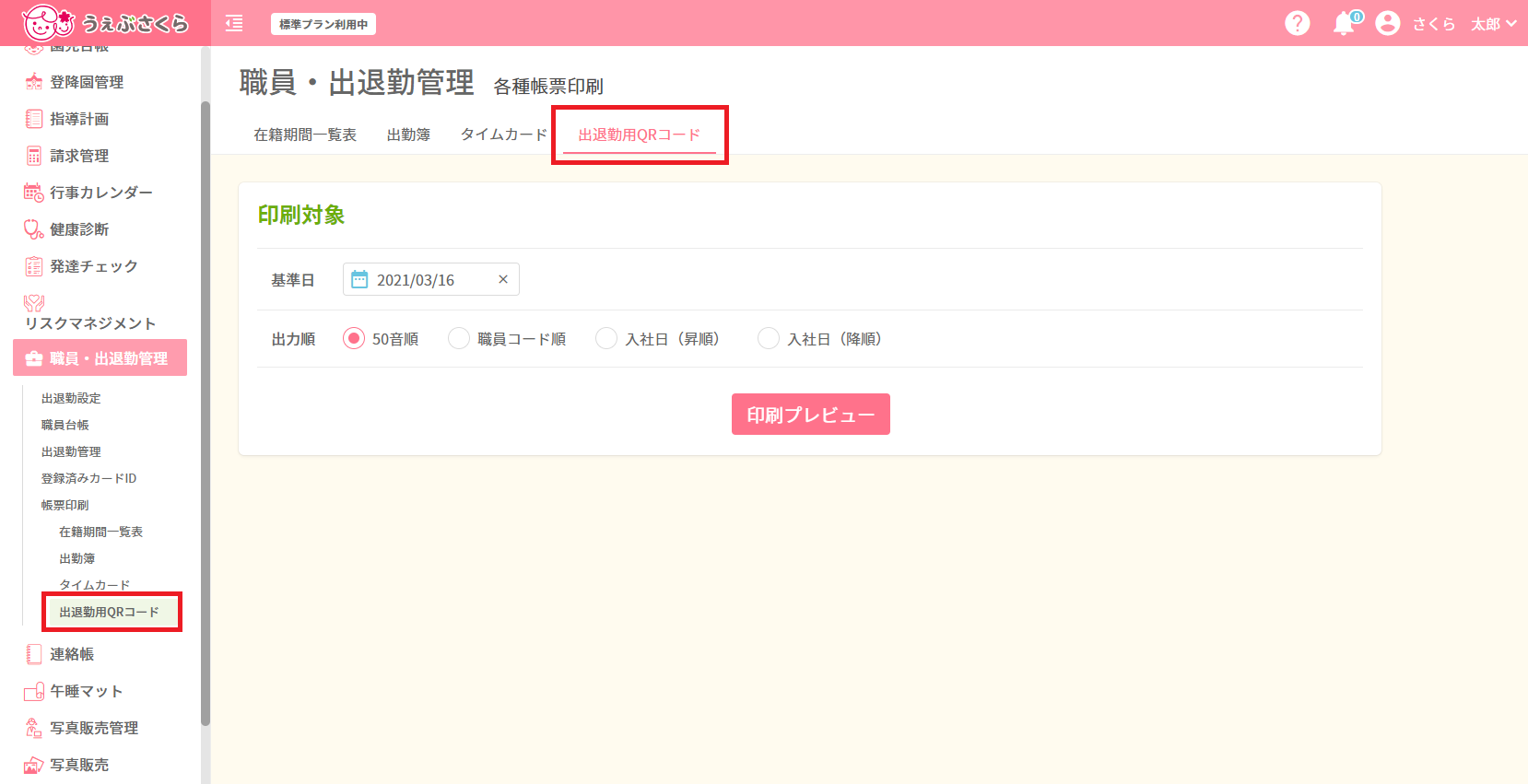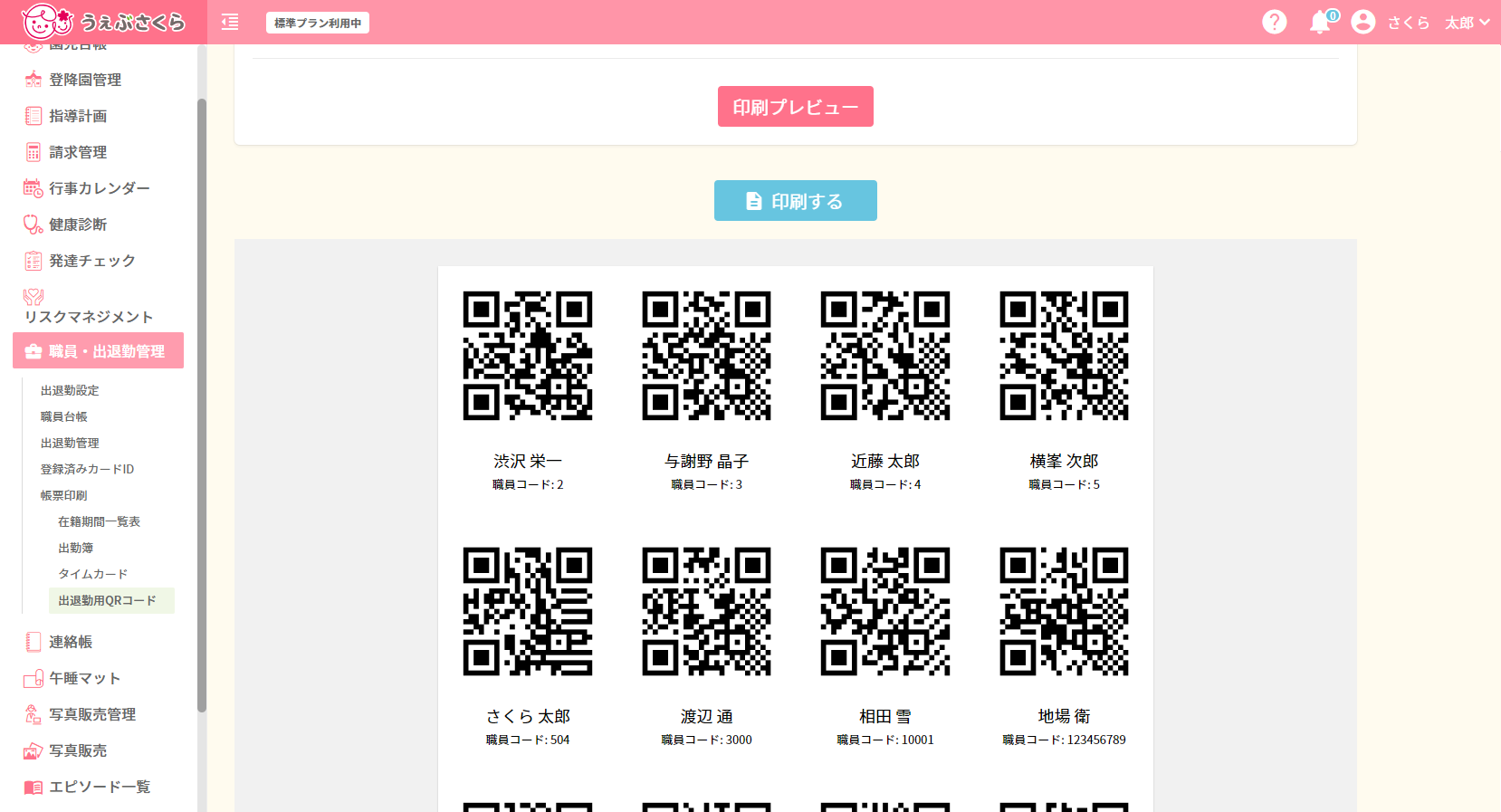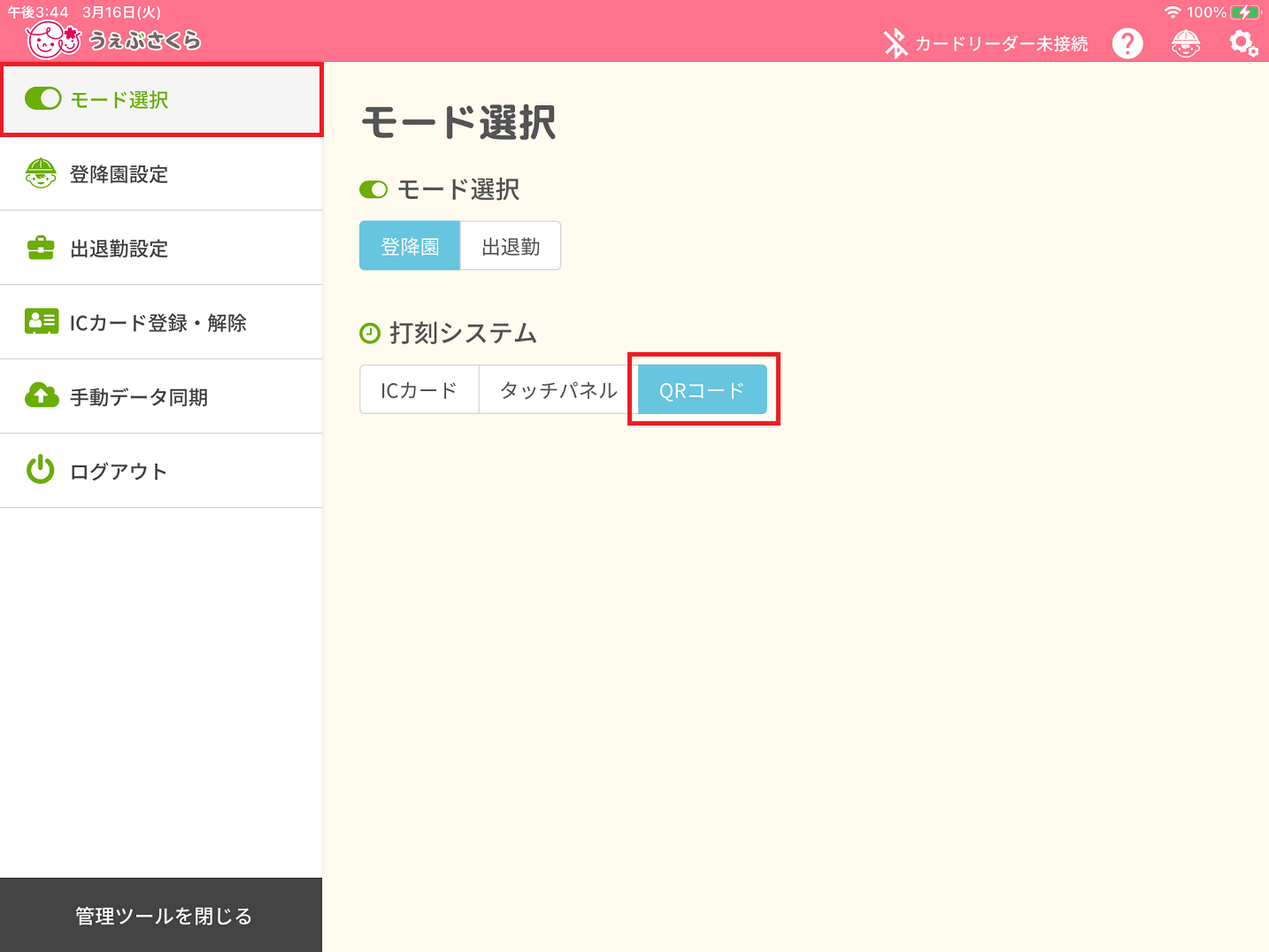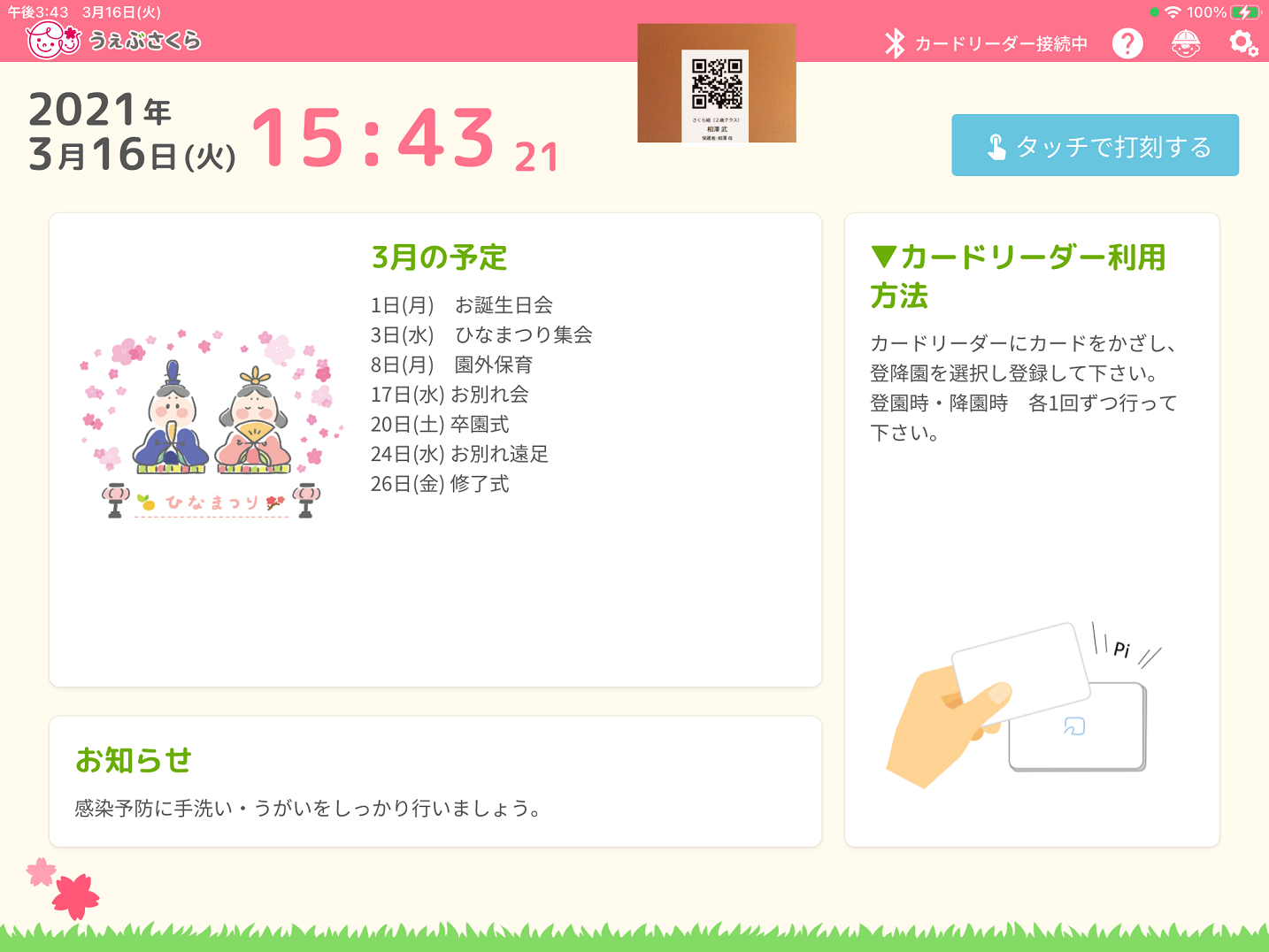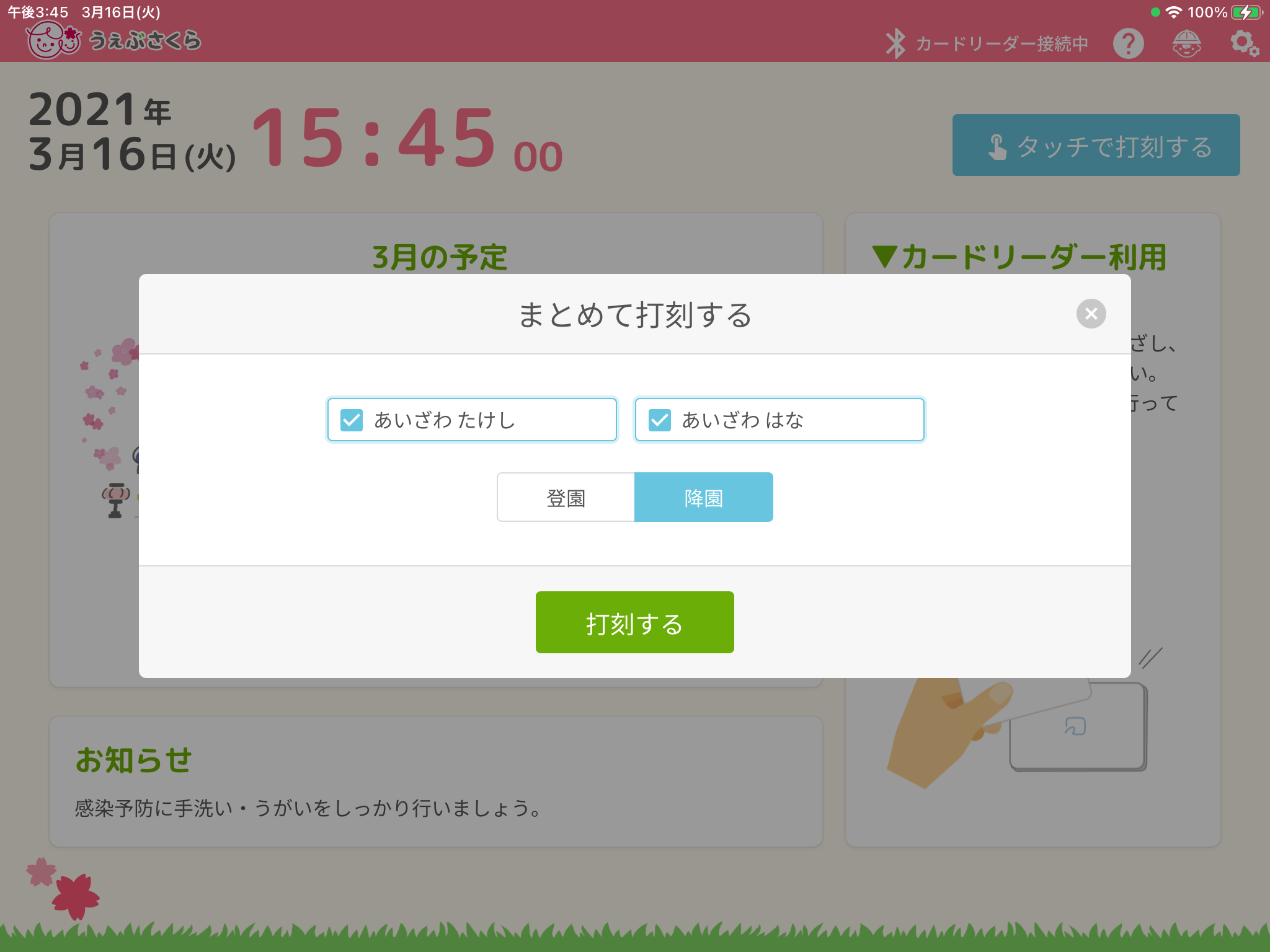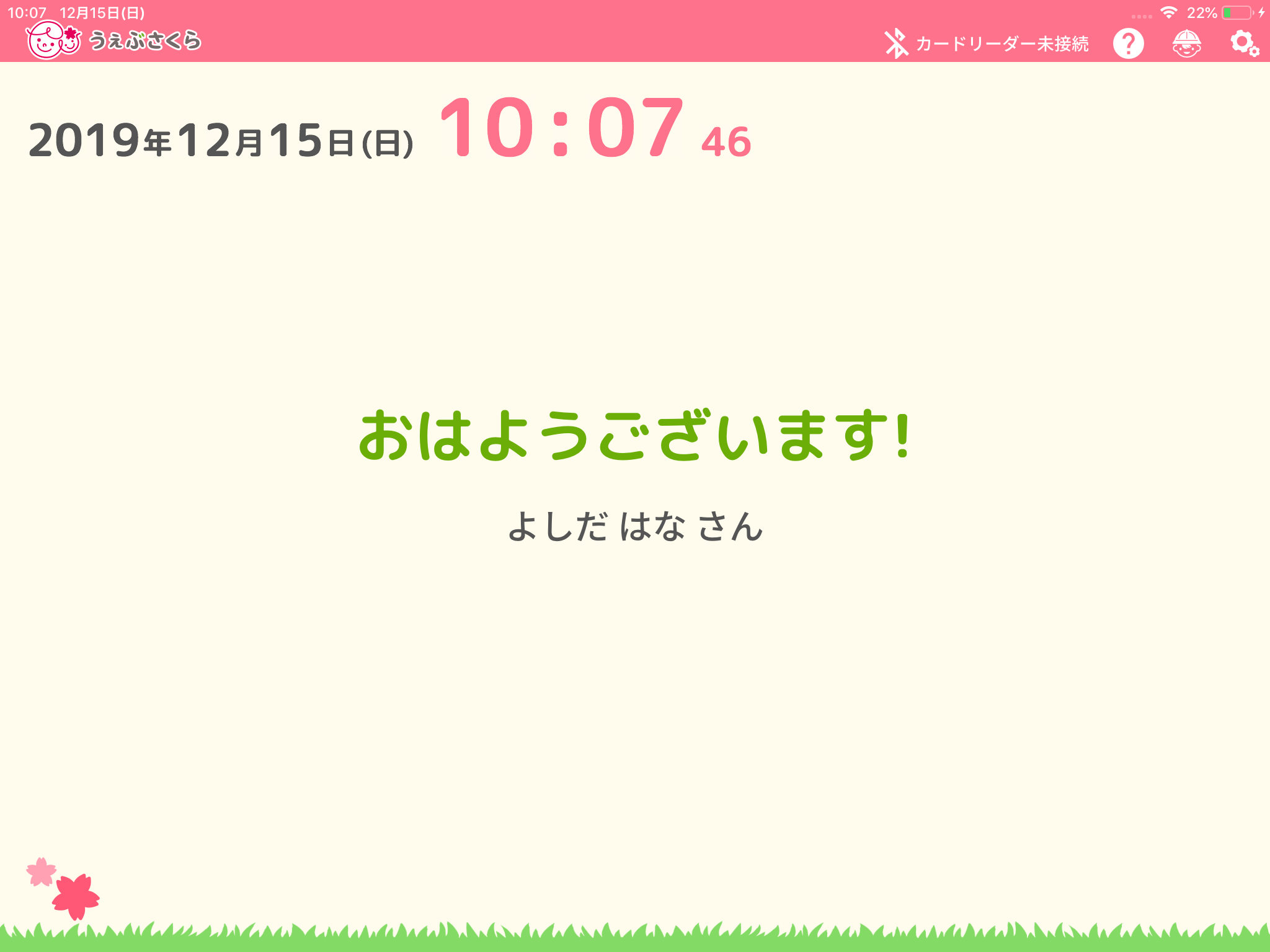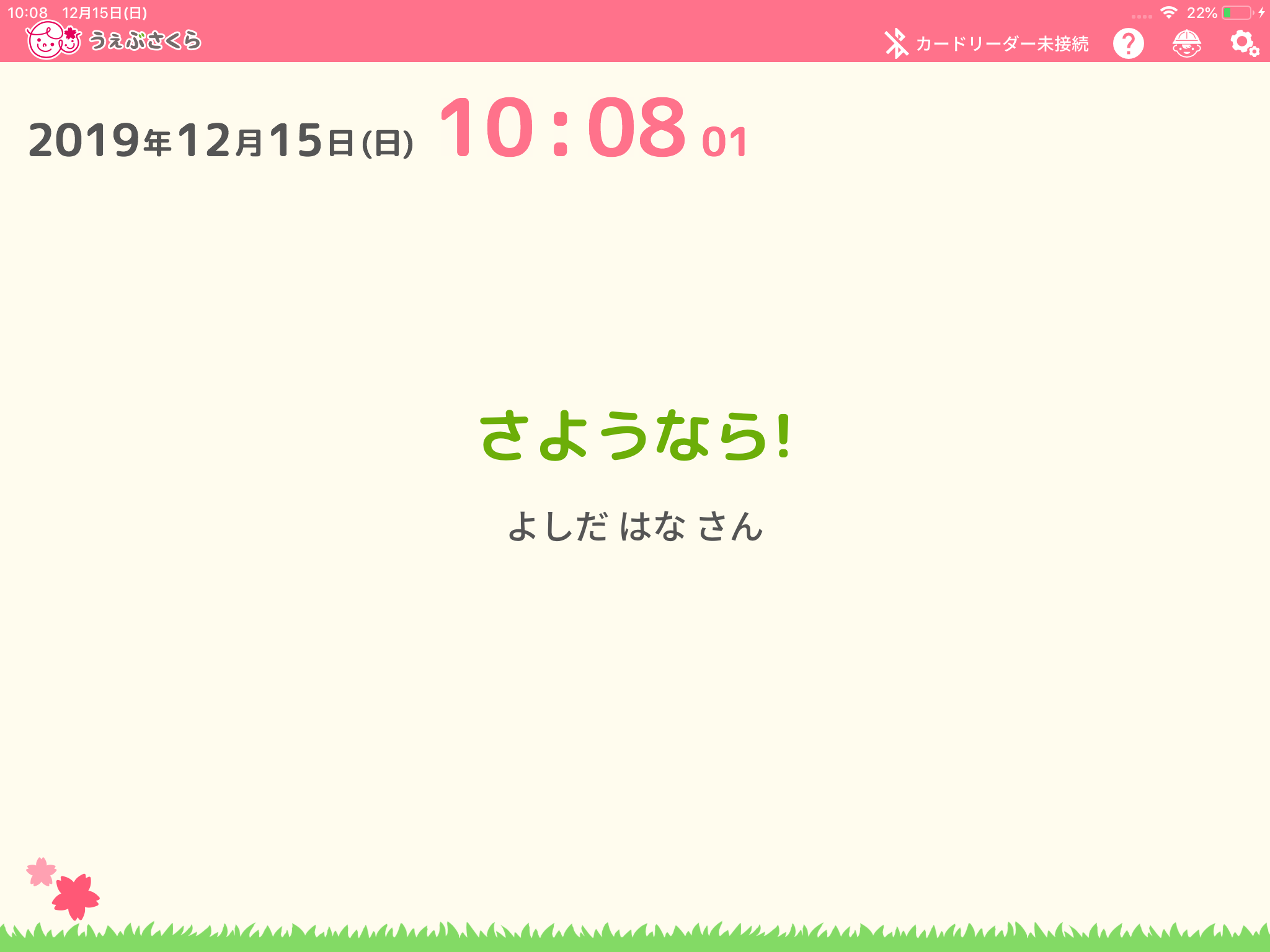登降園登録のためのQRコードを保護者向けのプリントとして印刷できます。
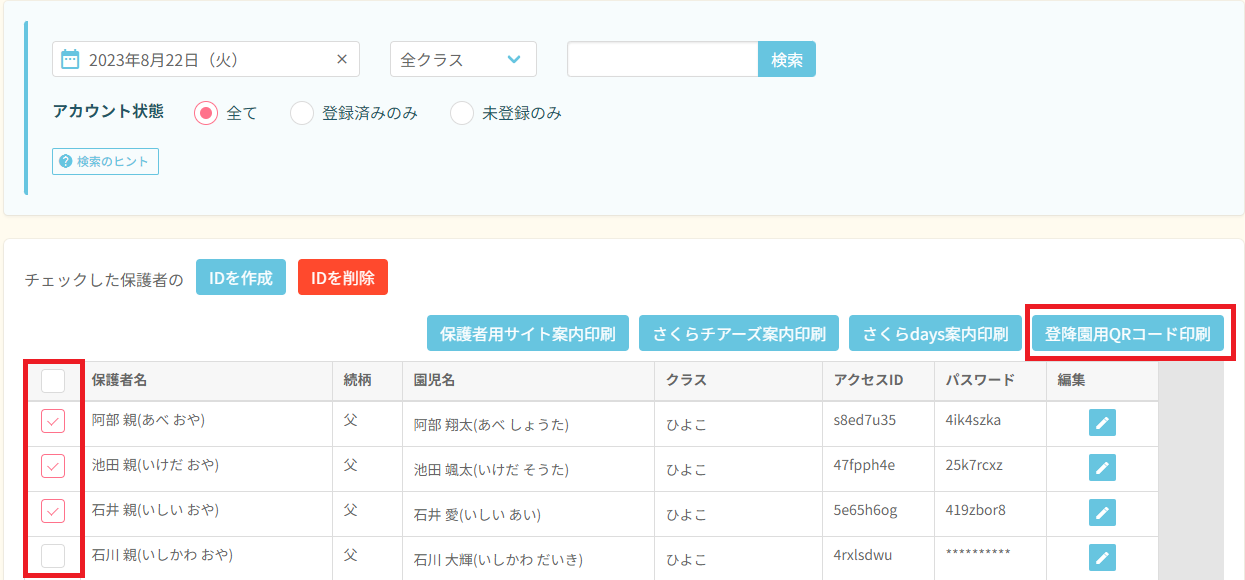
印刷したい保護者の左のチェックボックスにチェックを入れ、[登降園用QRコード印刷]をクリックしてください。
印刷プレビュー画面に移ります。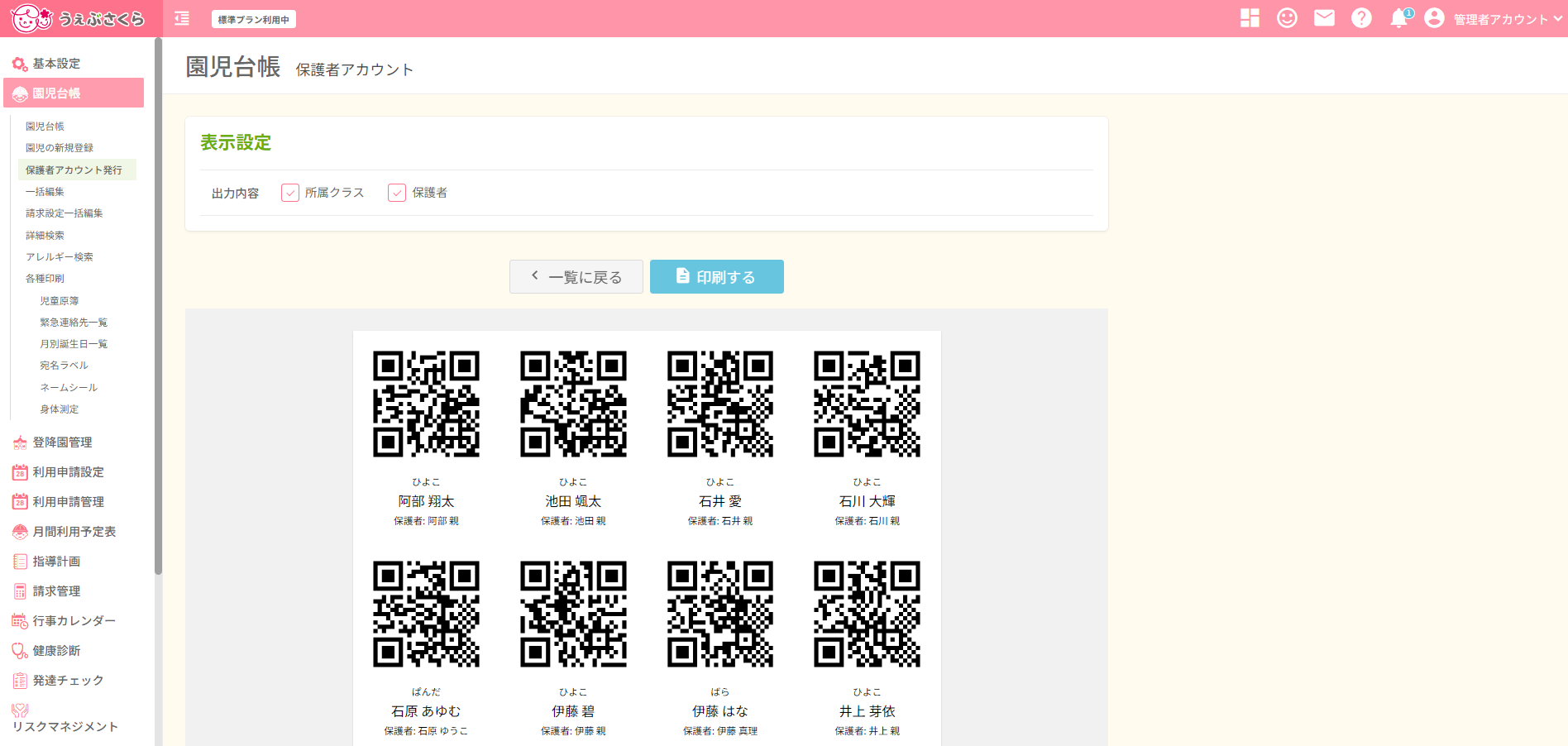
園児名、保護者名が正しく表示されていることを確認し、[印刷する]をクリックしてください。
保護者用連絡帳サイトのトップページにて、登降園を登録する際に使用できるQRコードを表示することができます。
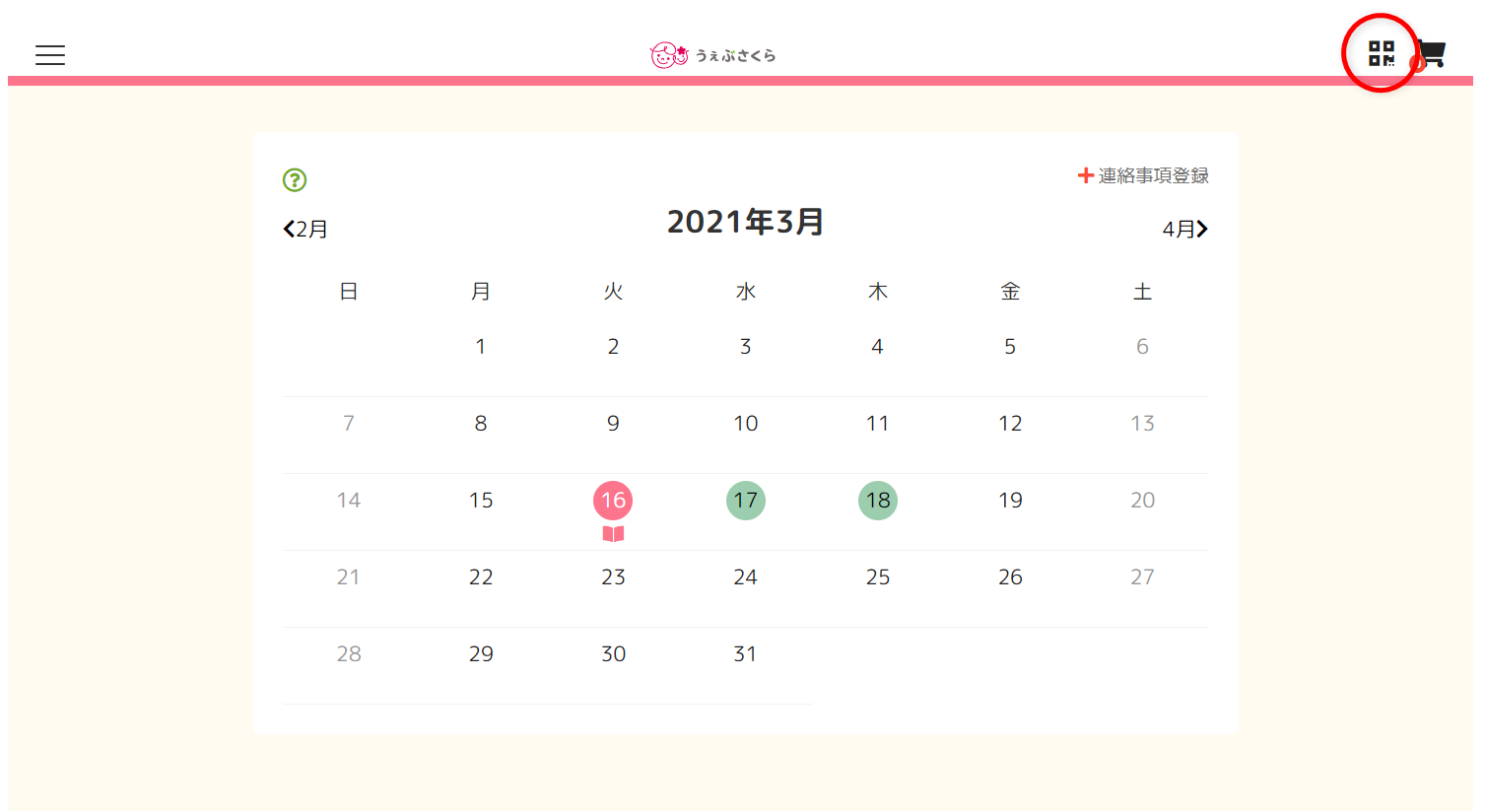
画面右上の四角のマークをクリック(またはタップ)してください。
QRコードが表示されます。
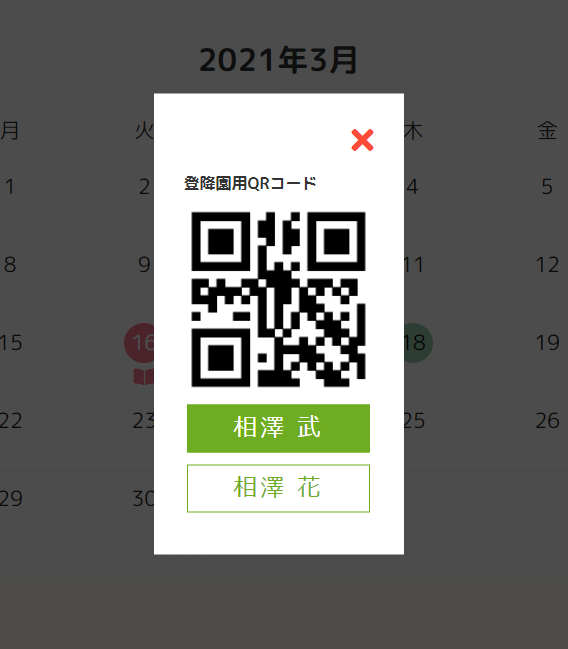
表示されたQRコードを、登降園登録用のiPadのカメラにかざしてください。
(きょうだい設定されている園児についてはこちらをご参照ください。)